TR-4940:使用 VMware HCX 将工作负载迁移到Azure NetApp Files数据存储 - 快速入门指南
 建议更改
建议更改


Azure VMware 解决方案和Azure NetApp Files存储最常见的用例之一是迁移 VMware 工作负载。 VMware HCX 是首选方案,它提供了各种迁移机制,可将本地虚拟机 (VM) 及其数据移动到Azure NetApp Files数据存储。
概述:使用 VMware HCX、 Azure NetApp Files数据存储和 Azure VMware 解决方案迁移虚拟机
VMware HCX 主要是一个迁移平台,旨在简化应用程序迁移、工作负载重新平衡甚至跨云的业务连续性。它是 Azure VMware 解决方案私有云的一部分,提供了多种迁移工作负载的方法,可用于灾难恢复 (DR) 操作。
本文档提供了配置Azure NetApp Files数据存储以及下载、部署和配置 VMware HCX 的分步指导,包括本地和 Azure VMware 解决方案端的所有主要组件(包括互连、网络扩展和 WAN 优化),以启用各种 VM 迁移机制。

|
VMware HCX 适用于任何数据存储类型,因为迁移是在 VM 级别进行的。因此,本文档适用于现有NetApp客户和计划使用 Azure VMware 解决方案部署Azure NetApp Files以实现经济高效的 VMware 云部署的非NetApp客户。 |
概要步骤
此列表提供了在 Azure 云端安装和配置 HCX Cloud Manager 以及在本地安装 HCX Connector 所需的高级步骤:
-
通过 Azure 门户安装 HCX。
-
在本地 VMware vCenter Server 中下载并部署 HCX Connector Open Virtualization Appliance (OVA) 安装程序。
-
使用许可证密钥激活 HCX。
-
将本地 VMware HCX 连接器与 Azure VMware 解决方案 HCX 云管理器配对。
-
配置网络配置文件、计算配置文件和服务网格。
-
(可选)执行网络扩展以避免在迁移期间重新分配 IP。
-
验证设备状态并确保可以迁移。
-
迁移虚拟机工作负载。
前提条件
开始之前,请确保满足以下先决条件。有关详细信息,请参阅 "链接"。满足先决条件(包括连接性)后,通过从 Azure VMware 解决方案门户生成许可证密钥来配置和激活 HCX。下载 OVA 安装程序后,按照如下所述进行安装过程。

|
HCX 高级版是默认选项,VMware HCX 企业版也可通过支持票获得,并且无需额外付费即可获得支持。 |
-
使用现有的 Azure VMware 解决方案软件定义数据中心 (SDDC) 或使用此解决方案创建私有云"NetApp链接"或者这个 "微软链接"。
-
从支持 VMware vSphere 的内部部署数据中心迁移虚拟机和相关数据需要从数据中心到 SDDC 环境的网络连接。在迁移工作负载之前, "设置站点到站点 VPN 或 Express 路由 Global Access 连接"在本地环境和相应的私有云之间。
-
从本地 VMware vCenter Server 环境到 Azure VMware 解决方案私有云的网络路径必须支持使用 vMotion 迁移 VM。
-
确保所需的 "防火墙规则和端口"允许在本地 vCenter Server 和 SDDC vCenter 之间进行 vMotion 流量。在私有云上,默认配置vMotion网络上的路由。
-
Azure NetApp FilesNFS 卷应作为数据存储装载在 Azure VMware 解决方案中。按照本文中详细说明的步骤操作 "链接"将Azure NetApp Files数据存储附加到 Azure VMware 解决方案主机。
高级架构
出于测试目的,用于此验证的本地实验室环境通过站点到站点 VPN 连接,这允许本地连接到 Azure VMware 解决方案。
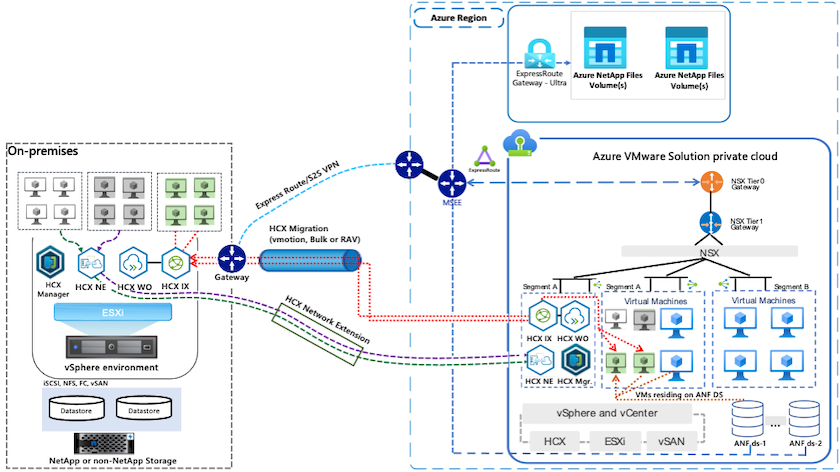
解决方案部署
按照一系列步骤完成此解决方案的部署:
步骤 1:使用附加组件选项通过 Azure 门户安装 HCX
要执行安装,请完成以下步骤:
-
登录 Azure 门户并访问 Azure VMware 解决方案私有云。
-
选择适当的私有云并访问附加组件。这可以通过导航到*管理>附加组件*来完成。
-
在 HCX Workload Mobility 部分,单击 开始。
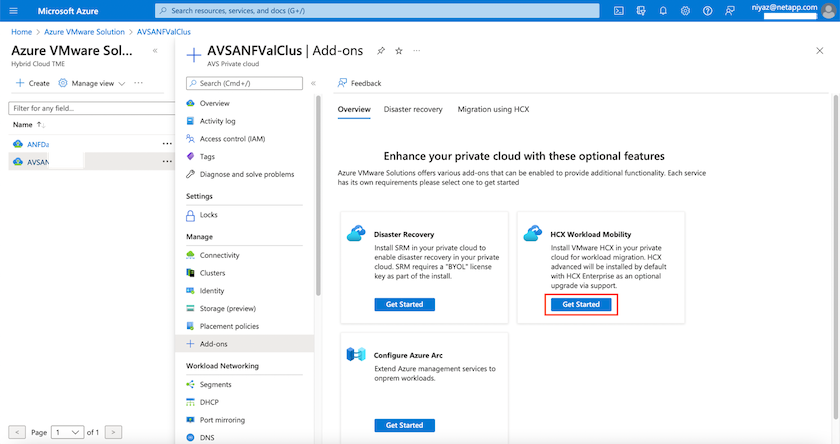
-
选择*我同意条款和条件*选项,然后单击*启用和部署*。
默认部署是 HCX Advanced。打开支持请求以启用企业版。 部署大约需要 25 到 30 分钟。 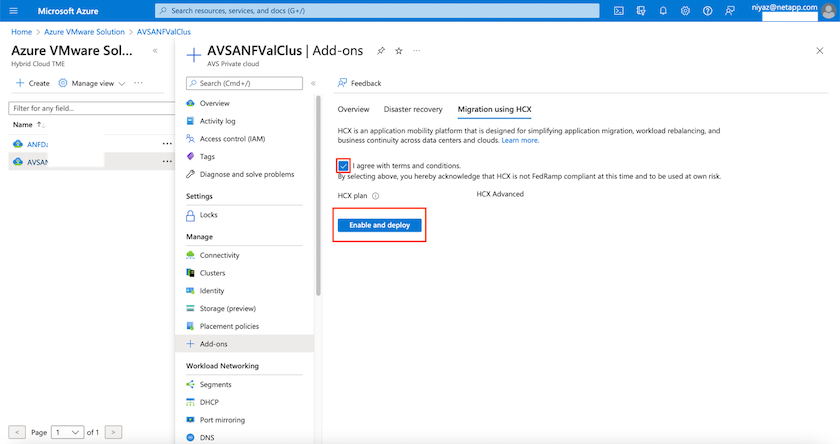
步骤 2:在本地 vCenter Server 中部署安装程序 OVA
为了使本地连接器连接到 Azure VMware 解决方案中的 HCX 管理器,请确保在本地环境中打开了相应的防火墙端口。
要在本地 vCenter Server 中下载并安装 HCX Connector,请完成以下步骤:
-
从 Azure 门户转到 Azure VMware 解决方案,选择私有云,然后使用 HCX 选择 管理 > 附加组件 > 迁移,并复制 HCX 云管理器门户以下载 OVA 文件。
使用默认 CloudAdmin 用户凭据访问 HCX 门户。 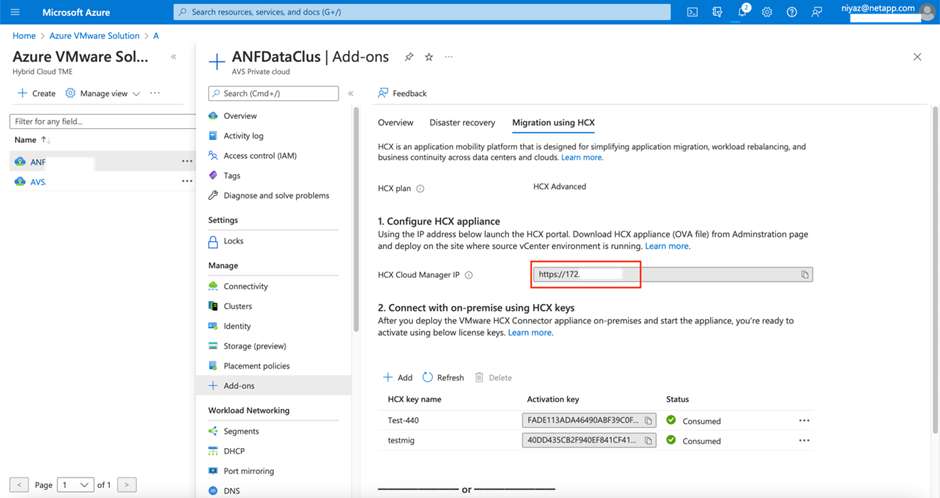
-
使用 jumphost 通过 cloudadmin@vsphere.local 访问 HCX 门户后,导航到 管理 > 系统更新,然后单击 请求下载链接。
下载或复制 OVA 链接并将其粘贴到浏览器中,开始下载 VMware HCX Connector OVA 文件以部署在本地 vCenter Server 上。 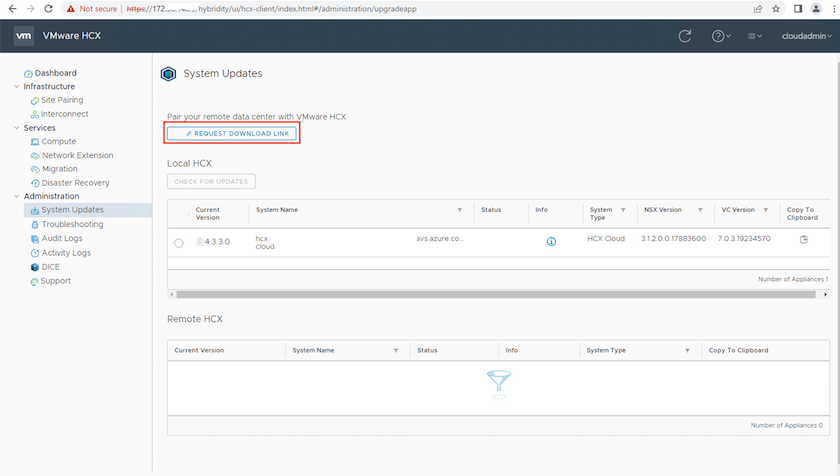
-
下载 OVA 后,使用 部署 OVF 模板 选项将其部署到本地 VMware vSphere 环境。
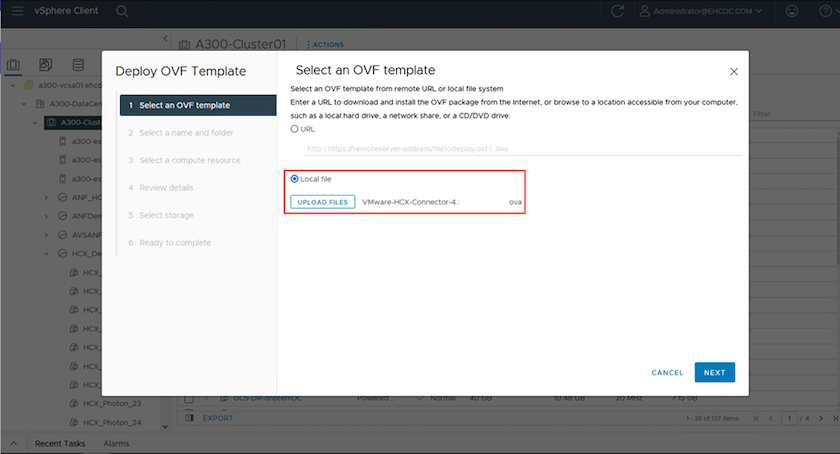
-
输入 OVA 部署所需的所有信息,单击“下一步”,然后单击“完成”以部署 VMware HCX 连接器 OVA。
手动启动虚拟设备。
有关分步说明,请参阅 "VMware HCX 用户指南"。
步骤 3:使用许可证密钥激活 HCX Connector
在本地部署 VMware HCX Connector OVA 并启动设备后,请完成以下步骤以激活 HCX Connector。从 Azure VMware 解决方案门户生成许可证密钥,并在 VMware HCX 管理器中激活它。
-
从 Azure 门户转到 Azure VMware 解决方案,选择私有云,然后选择“管理”>“附加组件”>“使用 HCX 迁移”。
-
在*使用 HCX 密钥连接本地*下,单击*添加*并复制激活密钥。
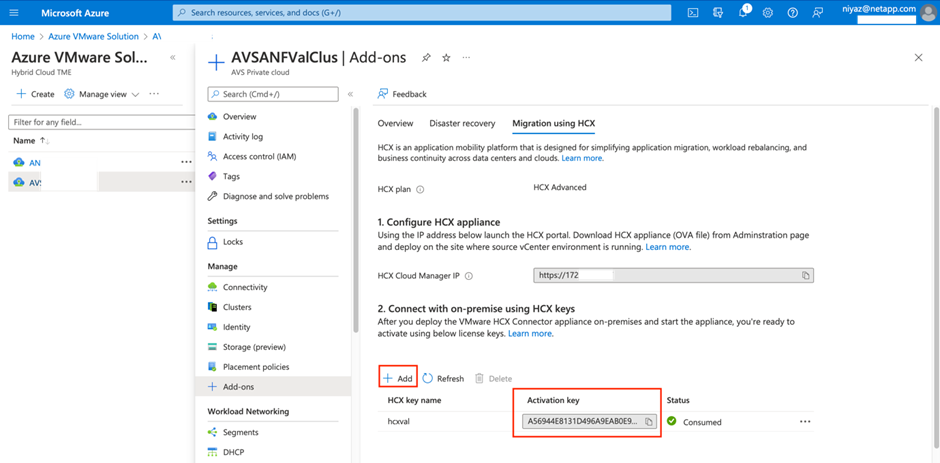
部署的每个本地 HCX 连接器都需要单独的密钥。 -
登录本地 VMware HCX 管理器 `"https://hcxmanagerIP:9443"`使用管理员凭据。
使用 OVA 部署期间定义的密码。 -
在许可中,输入从步骤 3 复制的密钥,然后单击 激活。
本地 HCX 连接器应该具有互联网访问权限。 -
在“数据中心位置”下,提供在本地安装 VMware HCX 管理器的最近位置。单击“继续”。
-
在“系统名称”下,更新名称并单击“继续”。
-
单击“是,继续”。
-
在“连接您的 vCenter”下,提供 vCenter Server 的完全限定域名 (FQDN) 或 IP 地址以及相应的凭据,然后单击“继续”。
使用 FQDN 以避免以后出现连接问题。 -
在“配置 SSO/PSC”下,提供平台服务控制器的 FQDN 或 IP 地址,然后单击“继续”。
输入 VMware vCenter Server FQDN 或 IP 地址。 -
验证输入的信息是否正确,然后单击“重新启动”。
-
服务重新启动后,vCenter Server 在出现的页面上显示为绿色。 vCenter Server 和 SSO 都必须具有适当的配置参数,这些参数应与上一页相同。
此过程大约需要 10 到 20 分钟,以便将插件添加到 vCenter Server。 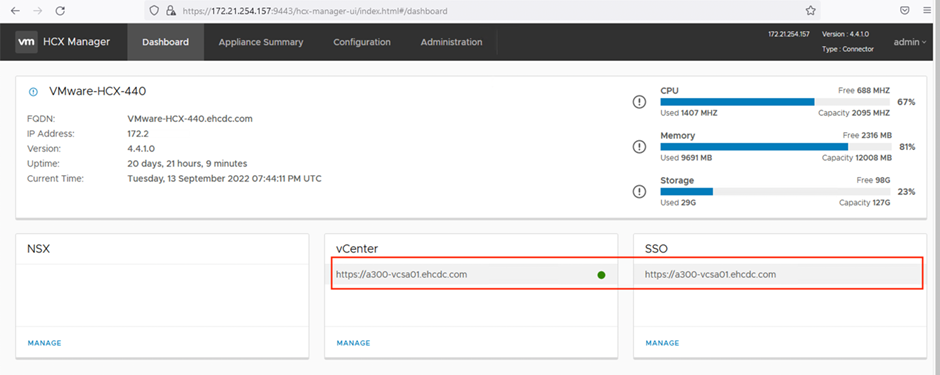
步骤 4:将本地 VMware HCX 连接器与 Azure VMware 解决方案 HCX 云管理器配对
在本地和 Azure VMware 解决方案中安装 HCX 连接器后,通过添加配对为 Azure VMware 解决方案私有云配置本地 VMware HCX 连接器。要配置站点配对,请完成以下步骤:
-
要在本地 vCenter 环境和 Azure VMware 解决方案 SDDC 之间创建站点对,请登录到本地 vCenter Server 并访问新的 HCX vSphere Web Client 插件。
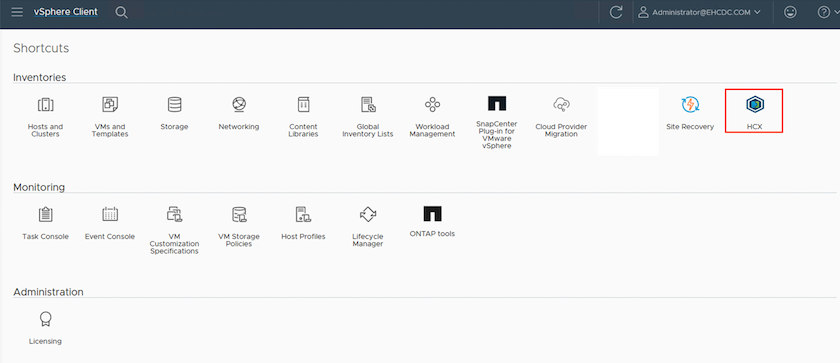
-
在基础设施下,单击*添加站点配对*。

|
输入 Azure VMware 解决方案 HCX 云管理器 URL 或 IP 地址以及用于访问私有云的 CloudAdmin 角色的凭据。 |
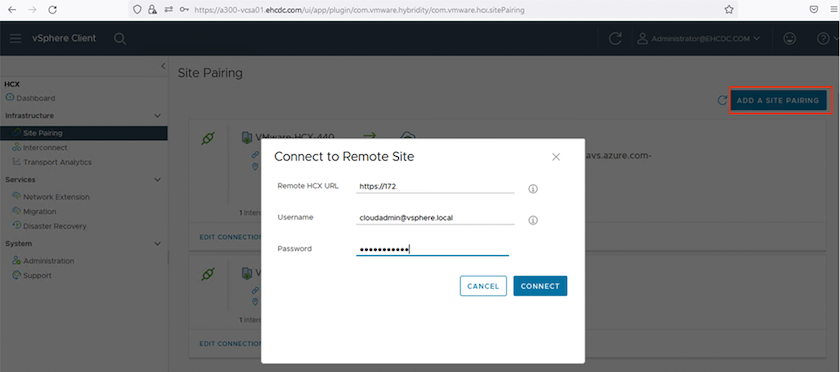
-
单击“连接”。

|
VMware HCX Connector 必须能够通过端口 443 路由到 HCX Cloud Manager IP。 |
-
创建配对后,新配置的站点配对可在 HCX 仪表板上获得。
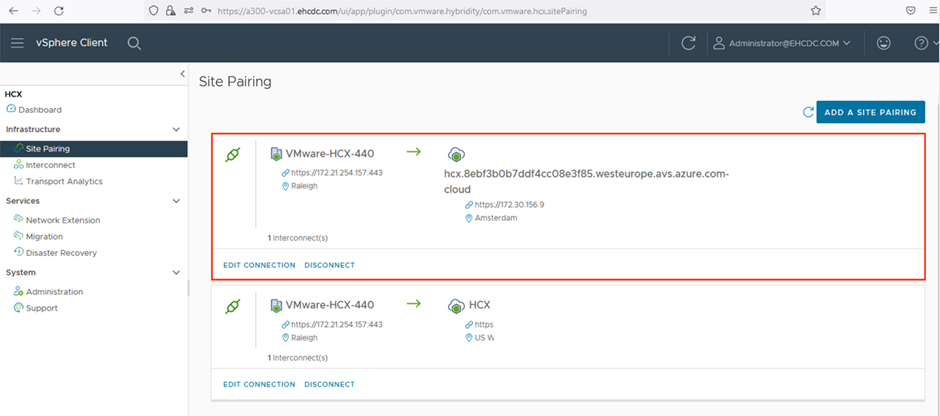
步骤 5:配置网络配置文件、计算配置文件和服务网格
VMware HCX Interconnect 服务设备通过互联网和与目标站点的专用连接提供复制和基于 vMotion 的迁移功能。互连提供加密、流量工程和 VM 移动性。要创建互连服务设备,请完成以下步骤:
-
在基础设施下,选择*互连>多站点服务网格>计算配置文件>创建计算配置文件*。

|
计算配置文件定义部署参数,包括部署的设备以及 VMware 数据中心的哪些部分可供 HCX 服务访问。 |
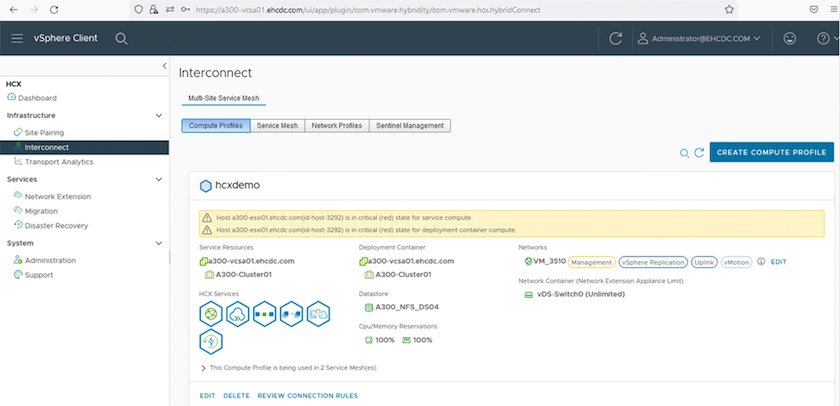
-
创建计算配置文件后,通过选择“多站点服务网格”>“网络配置文件”>“创建网络配置文件”来创建网络配置文件。
网络配置文件定义了 HCX 用于其虚拟设备的一系列 IP 地址和网络。

|
此步骤需要两个或更多 IP 地址。这些 IP 地址由管理网络分配给互连设备。 |
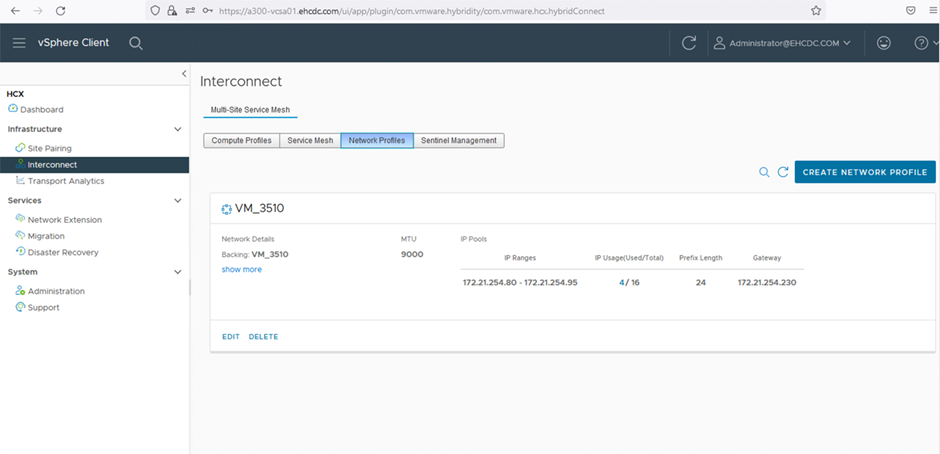
-
此时,计算和网络配置文件已成功创建。
-
通过选择“Interconnect”选项中的“Service Mesh”选项卡并选择本地和 Azure SDDC 站点来创建服务网格。
-
服务网格指定本地和远程计算和网络配置文件对。

|
作为此过程的一部分,HCX 设备在源站点和目标站点上部署并自动配置,以创建安全的传输结构。 |
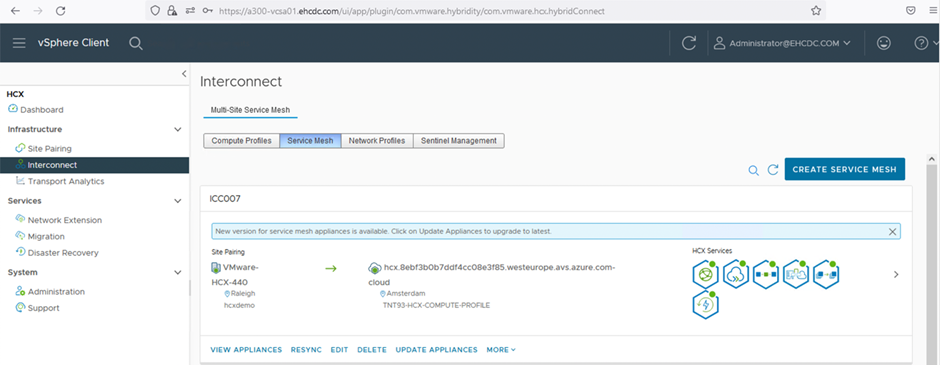
-
这是配置的最后一步。完成部署大约需要 30 分钟。配置服务网格后,环境已准备就绪,并且已成功创建 IPsec 隧道来迁移工作负载虚拟机。
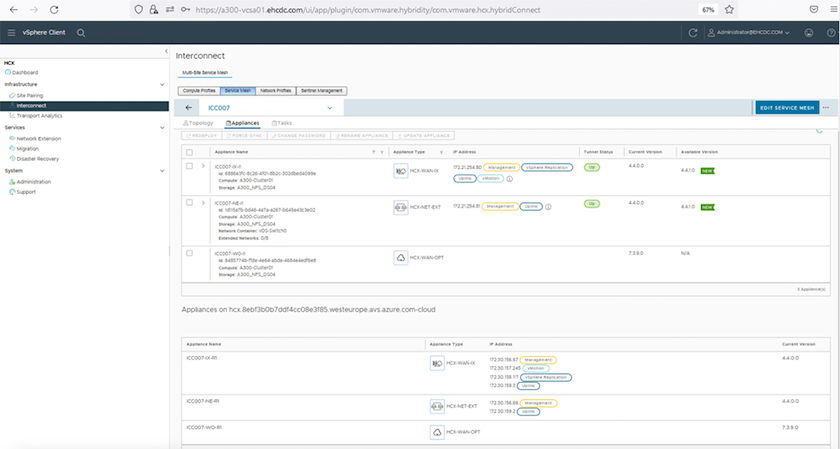
步骤 6:迁移工作负载
可以使用各种 VMware HCX 迁移技术在本地和 Azure SDDC 之间双向迁移工作负载。可以使用多种迁移技术将虚拟机移至 VMware HCX 激活的实体或从中移出,例如 HCX 批量迁移、HCX vMotion、HCX 冷迁移、HCX 复制辅助 vMotion(HCX 企业版提供)和 HCX OS 辅助迁移(HCX 企业版提供)。
要了解有关各种 HCX 迁移机制的更多信息,请参阅 "VMware HCX 迁移类型"。
批量迁移
本节详细介绍批量迁移机制。在批量迁移期间,HCX 的批量迁移功能使用 vSphere Replication 迁移磁盘文件,同时在目标 vSphere HCX 实例上重新创建虚拟机。
要启动批量虚拟机迁移,请完成以下步骤:
-
访问“服务 > 迁移”下的“迁移”选项卡。
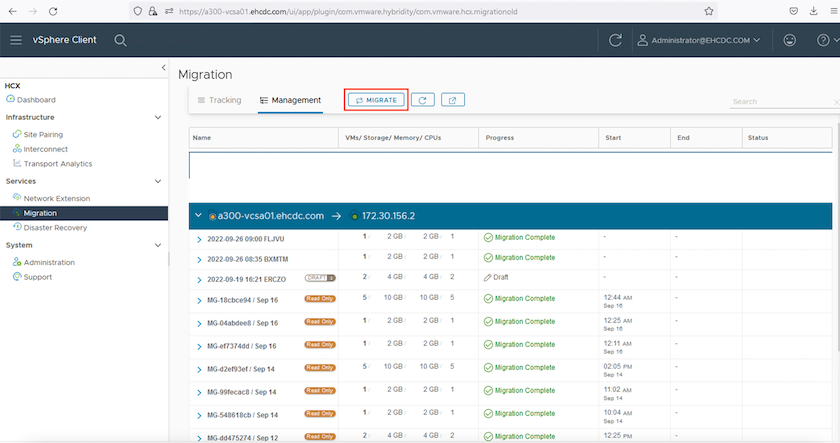
-
在*远程站点连接*下,选择远程站点连接并选择源和目标。在此示例中,目标是 Azure VMware 解决方案 SDDC HCX 终结点。
-
单击“选择要迁移的虚拟机”。这提供了所有本地虚拟机的列表。根据匹配:值表达式选择虚拟机,然后单击*添加*。
-
在“传输和放置”部分中,更新必填字段(“集群*”、“存储*”、“目标*”和“网络*”),包括迁移配置文件,然后单击“验证”。
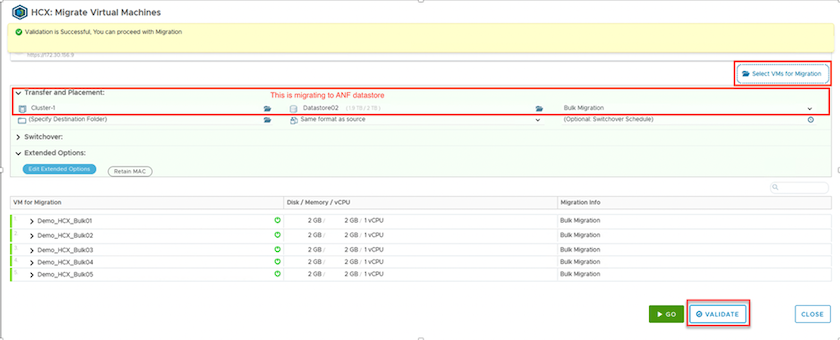
-
验证检查完成后,单击“开始”以启动迁移。
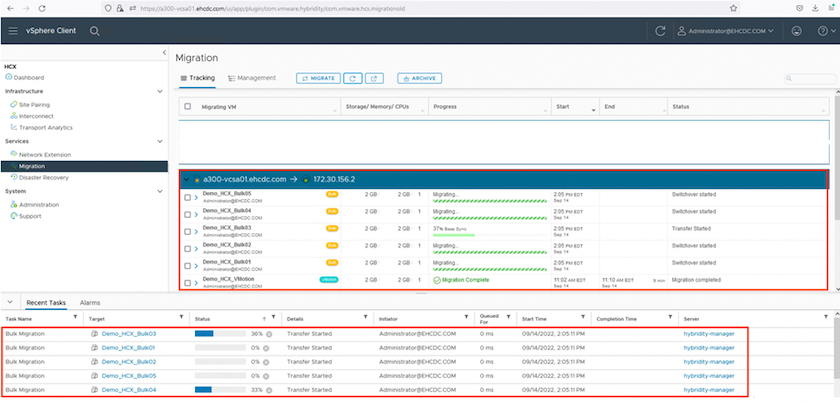

|
在此迁移期间,将在目标 vCenter 内的指定Azure NetApp Files数据存储上创建一个占位磁盘,以便将源 VM 磁盘的数据复制到占位磁盘。 HBR 触发与目标的完全同步,在基线完成后,根据恢复点目标 (RPO) 周期执行增量同步。全量/增量同步完成后,除非设置特定的计划,否则会自动触发切换。 |
-
迁移完成后,通过访问目标 SDDC vCenter 进行验证。
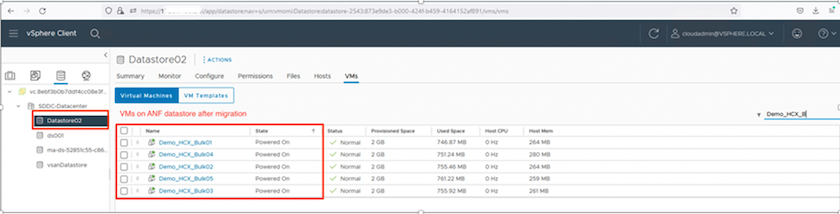
有关各种迁移选项以及如何使用 HCX 将工作负载从本地迁移到 Azure VMware 解决方案的更多详细信息,请参阅 "VMware HCX 迁移注意事项"。
要了解有关此过程的更多信息,请观看以下视频:
这是 HCX vMotion 选项的屏幕截图。
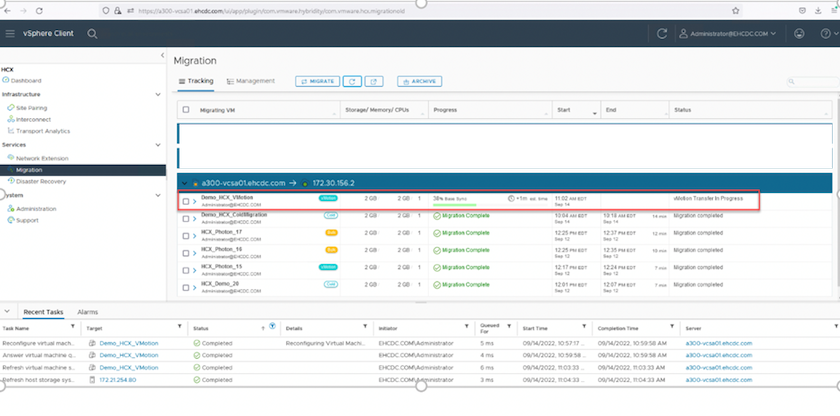
要了解有关此过程的更多信息,请观看以下视频:

|
确保有足够的带宽来处理迁移。 |

|
目标 ANF 数据存储应具有足够的空间来处理迁移。 |
结束语
无论您的目标是全云还是混合云,以及驻留在本地任何类型/供应商存储上的数据, Azure NetApp Files和 HCX 都提供了部署和迁移应用程序工作负载的绝佳选择,同时通过使数据需求无缝连接到应用程序层来降低 TCO。无论用例如何,选择 Azure VMware 解决方案以及Azure NetApp Files都可以快速实现云优势、跨本地和多个云的一致基础架构和操作、工作负载的双向可移植性以及企业级容量和性能。使用 VMware vSphere Replication、VMware vMotion 甚至网络文件复制 (NFC) 连接存储和迁移虚拟机所使用的过程和程序相同。
总结
该文件的要点包括:
-
现在可以将Azure NetApp Files用作 Azure VMware 解决方案 SDDC 上的数据存储。
-
您可以轻松地将数据从本地迁移到Azure NetApp Files数据存储。
-
您可以轻松扩大或缩小Azure NetApp Files数据存储以满足迁移活动期间的容量和性能要求。
在哪里可以找到更多信息
要了解有关本文档中描述的信息的更多信息,请参阅以下网站链接:
-
Azure VMware 解决方案文档
-
Azure NetApp Files文档
-
VMware HCX 迁移注意事项


